Windows10用のHPプリンタードライバーをダウンロードする3つの方法
HP DeskJetオールインワンプリンター、HP大判プリンター、またはHP多機能プリンターでは、HPプリンターがWindows 10で何も印刷できない、または印刷が遅すぎることがよくあります。
また、HPワイヤレスプリンターでさえ印刷やペイントが遅くならないというイベントに人々はさらに悩まされます。 Windows 10の場合。このような状況では、HP用のWindows10プリンタードライバーをダウンロードする必要があるかもしれません。
方法:
1:デバイスマネージャーでHPプリンタードライバーを更新する
2:HPプリンタードライバーを自動的にダウンロードする
3:HPプリンタードライバーを手動でダウンロードする
Windows 10用のHPプリンタードライバーは、HP MFPプリンターがスキャンできなくなったHPプリンターの問題を解決できるだけでなく、モバイルからの印刷に使用する場合にHPラージフォーマットのオールインワンInkjetプリンターを高速化することもできます。デバイス。
最新のHPColorLaserJet、Windows10用のHPLaserJetプリンタードライバーを入手するために、選択できる最も時間を節約する方法を以下に示します。
ヒント :Windows 7、8のHPがWindows 10をサポートしなくなったことが通知された場合、ドライバーをインストールする限り、次の方法でWindows10のHPプリンタードライバーを更新することもできます。互換モード 。
方法1:デバイスマネージャーでHPプリンタードライバーを更新する
場合によっては、システムマネージャーの1つであるデバイスマネージャーでWindows10HPプリンタードライバーを見つけることができます。まず、デバイスマネージャーかどうかを確認できます Windows10でHPユニバーサルプリンタードライバーを入手します。
1.デバイスマネージャを開きます。
2.印刷キューを展開します 次に、HPプリンタードライバーを右クリックしてドライバーを更新します 。
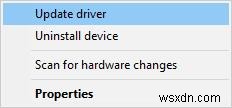
3.次に、更新されたドライバソフトウェアを自動的に検索することを決定します。 。
デバイスマネージャーがHPプリンタードライバーを検出すると、それがインストールされます。ただし、デバイスマネージャーがHPプリンター用のWindows10ドライバーのダウンロードに失敗した可能性もあります。この場合、Windows10で動作するようにHPプリンタードライバーを更新するまで先に進んでください。
方法2:HPプリンタードライバーを自動的にダウンロードする
最新バージョンのHPAll-in-one、Windows 10用の大判プリンタードライバーをダウンロードするのに十分な能力がない場合でも、 DriverBooster HP Deskjet3755All-in-OneやHPワイヤレスプリンタードライバーなどのHPプリンタードライバーのダウンロードに役立ちます。
1.ダウンロード Driver Boosterを起動して、HPのラップトップとデスクトップで起動します。
2.次に、スキャンを押します インターフェースで利用可能なドライバーの更新を検索します。
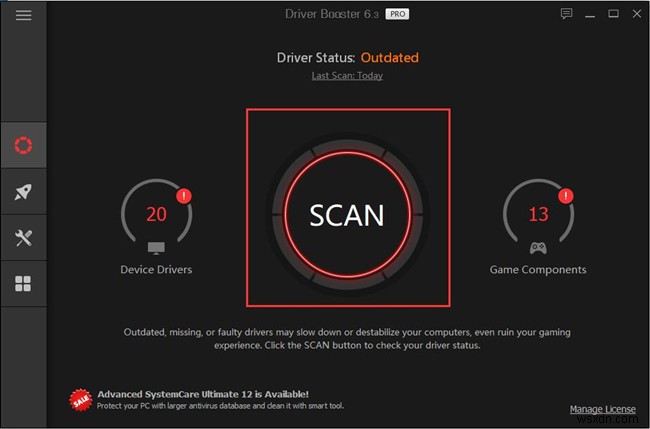
[スキャン]ボタンをクリックすると、DriverBoosterがHPプリンターをスキャンします。ドライバーはWindows10用に更新する必要があります。
3.印刷キューを見つけます 次に更新 HPプリンタードライバー。
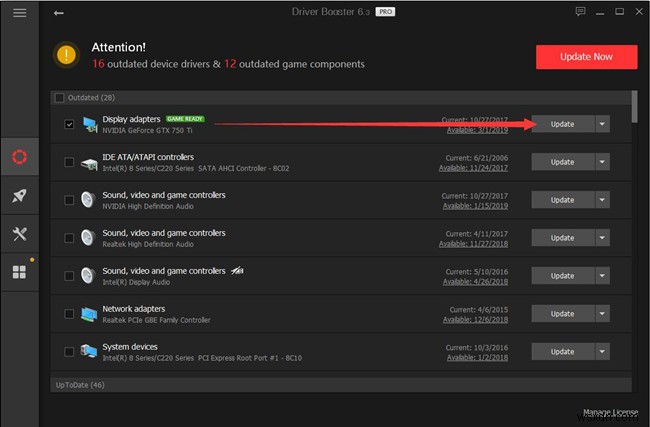
このウィンドウでは、更新されるドライバーが表示されます。 HP Designjet / Latex / Pagewideプリンタードライバーを含め、ダウンロードまたは更新できるドライバーの数を知ることができます。また、Windows10にHP大判ドライバーもインストールされます。
方法3:HPプリンタードライバーを手動でダウンロードする
一般に、Windows 10用のHPプリンタードライバーをダウンロードすることを考えると、すぐにHPWebサイトにアクセスします。
ここで、すぐにHPプリンターサポートに入ることができます 。
1:HPプリンターのモデルを入力し、[検索]をクリックします 。
プリンター名、番号、シリーズ番号など、HPプリンターのモデルがはっきりしている場合は、自分で入力できます。次に、[検索]をクリックすると、HPレーザーまたはDeskjetオールインワンプリンターに関するHPプリンタードライバーが表示されます。 。
ここでHPLaserJetProP1102wプリンターを選択します 。
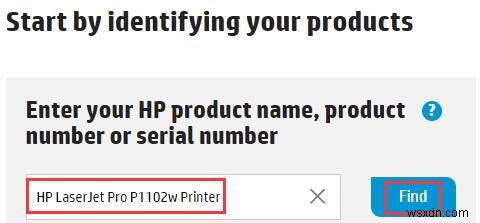
2:適切なHPプリンタードライバーを見つけて、[ダウンロード]をクリックします 。
ここでは、HPスキャナーやデジタル印刷機ドライバーなど、Windows10用にダウンロードするHPプリンタードライバーを選択できます。
注 :HPプリンターのサポートにより、オペレーティングシステムが自動的に検出されますが、OSのバージョンを変更する場合は、変更があります。 ボタンが提供されます。
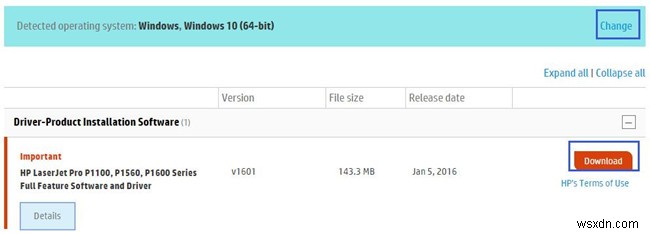
3:インストールします。
ダウンロードしたHPプリンタードライバー(HPプリンターソフトウェアなど)をインストールできます。
HP Deskjet、SprocketフォトプリンタードライバーなどのHPプリンタードライバーをダウンロードするには、少し時間がかかります。そのため、方法2を使用して最新のHPプリンタードライバーを自動的にダウンロードし、インクのインク通過が速すぎるまたは遅すぎる問題を解決することを検討できます。
手動または自動のどちらの方法でも、HPワイヤレスプリンターでプリンターの問題を解決できない場合があります。また、HPプリンターの定期的な紙詰まりの問題は、ある意味で解消される可能性があります。
-
Windows10用のASUSドライバーをダウンロードする3つの方法
ASUSをWindows10にアップグレードしたときに、ドライバーに問題はありますか? ASUS VivoBook などのASUSコンピューター用の最新ドライバーをダウンロードしますか? ドライバーの問題を解決するには? ASUS for Windows 10のドライバーに関しては、Smart Gesture、ATK Package、Audio、Bluetooth、WLAN、LAN、Graphics、Card Reader、USB Charger +、BIOSなどの膨大な量のドライバーが頭に浮かぶかもしれません。 たとえば、タッチパッドドライバーがないと、 ASUSSmartGestu
-
Windows 10、8、7用のHPドライバーをダウンロードする3つの方法
Windows10のアップグレード後、HPマザーボード、グラフィックカード、HPWIFIドライバーなどのHPドライバーが正しく機能しないことがよく報告されます。 またはWindows10アップデート 。 HPドライバーの問題は通常、 HP officejet2620プリンターなどのHPプリンター、ラップトップ、デスクトップに関連しています。 、 HP EliteBook 840 G1 、など。 HP Windows 10に関しては、適切で互換性のあるドライバーがあります。 、また、それがWindows7/8用のHPドライバーがWindows10でうまく動作しない理由です。 HPラップトッ
